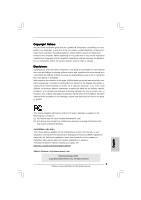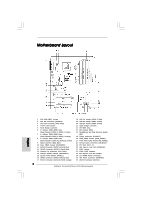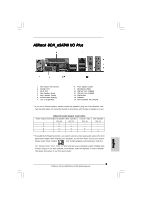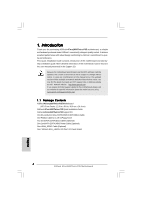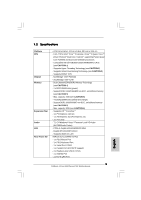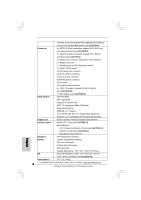ASRock 4Core1600Twins-P35 Quick Installation Guide
ASRock 4Core1600Twins-P35 Manual
 |
View all ASRock 4Core1600Twins-P35 manuals
Add to My Manuals
Save this manual to your list of manuals |
ASRock 4Core1600Twins-P35 manual content summary:
- ASRock 4Core1600Twins-P35 | Quick Installation Guide - Page 1
for backup purpose, without written consent of ASRock Inc. Products and corporate names appearing in this guide may or may not be registered trademarks ASRock Website: http://www.asrock.com Published January 2008 Copyright©2008 ASRock INC. All rights reserved. 1 ASRock 4Core1600Twins-P35 Motherboard - ASRock 4Core1600Twins-P35 | Quick Installation Guide - Page 2
Motherboard Layout English 1 PS2_USB_PWR1 Jumper 2 ATX 12V Connector (ATX12V1) 3 CPU Fan Connector (CPU_FAN1) 4 775-Pin CPU Socket 5 North Bridge Controller 6 2 x 240-pin DDR2 DIMM Slots (Dual Channel A: DDRII_1, DDRII_3; Yellow) 7 2 x 240-pin DDR2 DIMM Slots (Dual Channel B: DDRII_2, DDRII_4; - ASRock 4Core1600Twins-P35 | Quick Installation Guide - Page 3
ASRock 8CH_eSATAII I/O Plus 1 PS/2 Mouse Port (Green) 2 Parallel Port 3 RJ-45 Port 4 Side Speaker (Gray) 5 Rear Speaker (Black) 6 Central / Bass ( Central/Bass, and Front Speaker, or select "Realtek HDA Audio 2nd output" to use front panel audio. 3 ASRock 4Core1600Twins-P35 Motherboard English - ASRock 4Core1600Twins-P35 | Quick Installation Guide - Page 4
about the model you are using. www.asrock.com/support/index.asp 1.1 Package Contents ASRock 4Core1600Twins-P35 Motherboard (ATX Form Factor: 12.0-in x 9.6-in, 30.5 cm x 24.4 cm) ASRock 4Core1600Twins-P35 Quick Installation Guide ASRock 4Core1600Twins-P35 Support CD One 80-conductor Ultra ATA 66/100 - ASRock 4Core1600Twins-P35 | Quick Installation Guide - Page 5
-Threading Technology (see CAUTION 2) - Supports Untied Overclocking Technology (see CAUTION 3) - Supports EM64T CPU - Northbridge: Intel® P35/G33 - Southbridge: Intel® ICH9 - Dual Channel DDR3/DDR2 Memory Technology (see CAUTION 4) - 2 x DDR3 DIMM slots (green) - Support DDR3 1333/1066/800 non-ECC - ASRock 4Core1600Twins-P35 | Quick Installation Guide - Page 6
: +12V, +5V, +3.3V, CPU Vcore OS - Microsoft® Windows® 2000 / XP / XP 64-bit / VistaTM / VistaTM 64-bit compliant (see CAUTION 15) Certifications - FCC, CE, WHQL * For detailed product information, please visit our website: http://www.asrock.com 6 ASRock 4Core1600Twins-P35 Motherboard - ASRock 4Core1600Twins-P35 | Quick Installation Guide - Page 7
guide of memory modules on page 12 for proper installation. 5. Please check the table below for the CPU FSB frequency and its corresponding memory support frequency. CPU FSB Frequency Memory Support Frequency 1600 DDR2 800, DDR2 1066, DDR3 1066, DDR3 1333 1333 DDR2 667, DDR2 800, DDR2 - ASRock 4Core1600Twins-P35 | Quick Installation Guide - Page 8
Table for Windows® VistaTM Premium 2008 and Basic Logo For system integrators and users who purchase this motherboard and plan to submit Windows® VistaTM Premium 2008 and Basic logo, please follow below table for minimum hardware requirements. 8 ASRock 4Core1600Twins-P35 Motherboard English - ASRock 4Core1600Twins-P35 | Quick Installation Guide - Page 9
Before you insert the 775-LAND CPU into the socket, please check if the CPU surface is unclean or if there is any bent pin on the socket. Do not force to insert the CPU into the socket if above situation is found. Otherwise, the CPU will be seriously damaged. 9 ASRock 4Core1600Twins-P35 Motherboard - ASRock 4Core1600Twins-P35 | Quick Installation Guide - Page 10
100 degrees. Step 2. Insert the 775-LAND CPU: Step 2-1. Hold the CPU by the edges where are marked with support the load plate edge, engage PnP cap with right hand thumb and peel the cap from the socket while pressing on center of PnP cap to assist in removal. 10 ASRock 4Core1600Twins-P35 Motherboard - ASRock 4Core1600Twins-P35 | Quick Installation Guide - Page 11
heatsink cannot be secured on the motherboard. Step 5. Step 6. Connect fan header with the CPU fan connector on the motherboard. Secure excess cable with tie-wrap to ensure cable does not interfere with fan operation or contact other components. 11 ASRock 4Core1600Twins-P35 Motherboard English - ASRock 4Core1600Twins-P35 | Quick Installation Guide - Page 12
) (Orange Slot) X SS X X DS X SS X SS DS X DS SS SS SS DS DS DS Dual Channel DDR3 Memory Configurations (DS: Double Side, SS: Single Side) DDR3_A1 (Green Slot) 2 memory modules SS 2 memory modules DS DDR3_B1 (Green Slot) SS DS English 12 ASRock 4Core1600Twins-P35 Motherboard - ASRock 4Core1600Twins-P35 | Quick Installation Guide - Page 13
not allowed to install a DDR3 memory module into DDR2 slot or install a DDR2 memory module into DDR3 slot; otherwise, this motherboard and DIMM may be damaged. 5. DDR2 and DDR3 memory modules cannot be installed on this motherboard at the same time. 13 ASRock 4Core1600Twins-P35 Motherboard English - ASRock 4Core1600Twins-P35 | Quick Installation Guide - Page 14
damage to the motherboard and the DIMM if you force the DIMM into the slot at incorrect orientation. Step 3. Firmly insert the DIMM into the slot until the retaining clips at both ends fully snap back in place and the DIMM is properly seated. English 14 ASRock 4Core1600Twins-P35 Motherboard - ASRock 4Core1600Twins-P35 | Quick Installation Guide - Page 15
the expansion card and make necessary hardware settings for the card before you start the Guide This motherboard supports supported with Windows® XP with Service Pack 2 and VistaTM OS. Please check AMD website for ATITM CrossFireTM driver updates. 15 ASRock 4Core1600Twins-P35 Motherboard - ASRock 4Core1600Twins-P35 | Quick Installation Guide - Page 16
guide. Step 1. Connect to the system power supply. Please connect a hard disk power connector to SLI/XFIRE Power connector on this motherboard. It is recommended to use 500-Watt power supply or greater to perform the benefit of CrossFireTM feature. English 16 ASRock 4Core1600Twins-P35 Motherboard - ASRock 4Core1600Twins-P35 | Quick Installation Guide - Page 17
(CrossFireTM Bridge is provided with the graphics card you purchase, not bundled with this motherboard. Please refer to your graphics card vendor for details.) CrossFireTM Bridge Step 5. Connect the Sub monitor cable to the DVI to D-Sub adapter.) English 17 ASRock 4Core1600Twins-P35 Motherboard - ASRock 4Core1600Twins-P35 | Quick Installation Guide - Page 18
® taskbar. ATI Catalyst Control Center Step 11. Double-click "ATI Catalyst Control Center". Click "View", and select "Advanced View". Click "CrossFireTM", and then set the option "Enable CrossFireTM" to "Yes". View CrossFireTM Enable CrossFireTM English 18 ASRock 4Core1600Twins-P35 Motherboard - ASRock 4Core1600Twins-P35 | Quick Installation Guide - Page 19
add-on PCI Express VGA card, you can easily enjoy the benefits of Surround Display feature. For the detailed instruction, please refer to the document at the following path in the Support CD: ..\ Surround Display Information English ble CrossFireTM 19 ASRock 4Core1600Twins-P35 Motherboard - ASRock 4Core1600Twins-P35 | Quick Installation Guide - Page 20
these 2 pins. Jumper Setting Description PS2_USB_PWR1 Short pin2, update the BIOS. If you need to clear the CMOS when you just finish updating the BIOS, you must boot up the system first, and then shut it down before you do the clearCMOS action. English 20 ASRock 4Core1600Twins-P35 Motherboard - ASRock 4Core1600Twins-P35 | Quick Installation Guide - Page 21
adopt a DDR2 1066 memory module on this motherboard, you need to adjust the jumpers. Please short pin2, pin3 for FSB3. Otherwise, the CPU and memory module may not work properly on this motherboard. Please refer to below jumper settings. FSB1066 / DDR2 1066 English 21 ASRock 4Core1600Twins-P35 - ASRock 4Core1600Twins-P35 | Quick Installation Guide - Page 22
SATAII_6 (Port5) connector can be used for internal storage device or be connected to eSATAII connector to support eSATAII device. Please read "eSATAII Interface Introduction" on page 28 for details about eSATAII and eSATAII installation procedures. English 22 ASRock 4Core1600Twins-P35 Motherboard - ASRock 4Core1600Twins-P35 | Quick Installation Guide - Page 23
USB8_9) (see p.2 No. 20) (9-pin USB6_7) (see p.2 No. 28) Besides four default USB 2.0 ports on the I/O panel, there are three USB 2.0 headers on this motherboard. Each USB 2.0 header can support two USB 2.0 ports. (9-pin USB4_5) (see p.2 No. 19) English 23 ASRock 4Core1600Twins-P35 Motherboard - ASRock 4Core1600Twins-P35 | Quick Installation Guide - Page 24
D. MIC_RET and OUT_RET are for HD audio panel only. You don't need to connect them for AC'97 audio panel. E. Enter BIOS Setup Utility. Enter Advanced Settings, and then select Chipset Configuration. Set the Front Panel Control option from [Auto] to [Enabled]. 24 ASRock 4Core1600Twins-P35 Motherboard - ASRock 4Core1600Twins-P35 | Quick Installation Guide - Page 25
3-Pin CPU fan to the CPU fan connector on this motherboard, please connect it to Pin 1-3. Pin 1-3 Connected 3-Pin Fan Installation ATX Power Connector (24-pin ATXPWR1) (see p.2, No. 35) 12 24 Please connect an ATX power supply to this connector. 1 13 25 ASRock 4Core1600Twins-P35 Motherboard - ASRock 4Core1600Twins-P35 | Quick Installation Guide - Page 26
connect the black end (A) of HDMI_SPDIF cable to the HDMI_SPDIF header on the motherboard. Then connect the white end (B or C) of HDMI_SPDIF cable to the HDMI_SPDIF connector of HDMI VGA card. A. black end B. white end (2-pin) C. white end (3-pin) English 26 ASRock 4Core1600Twins-P35 Motherboard - ASRock 4Core1600Twins-P35 | Quick Installation Guide - Page 27
. Step 4. Connect the HDMI output connector on HDMI VGA card to HDMI device, such as HDTV. Please refer to the user manual of HDTV and HDMI VGA card vendor for detailed connection procedures. Step 5. Install HDMI VGA card driver to your system. 27 ASRock 4Core1600Twins-P35 Motherboard English - ASRock 4Core1600Twins-P35 | Quick Installation Guide - Page 28
power-on and in working condition. 2. If you set "Configure SATAII as" option in BIOS setup to IDE mode, Hot Plug function is not supported with eSATAII devices. If you still want to use eSATAII SATAII connector SATAII_6 (Port5) eSATAII connector (eSATAII) 28 ASRock 4Core1600Twins-P35 Motherboard - ASRock 4Core1600Twins-P35 | Quick Installation Guide - Page 29
of the eSATAII device cable to eSATAII device Connect the other end of the eSATAII device cable to eSATAII port of the I/O shield English 29 ASRock 4Core1600Twins-P35 Motherboard - ASRock 4Core1600Twins-P35 | Quick Installation Guide - Page 30
Comparison between eSATAII and other devices IEEE 1394 USB 2.0 SATA eSATAII/SATAII 400Mb/s 480Mb/s 1.5Gb/s (1500Mb/s) 3.0Gb/s (3000Mb/s) English 30 ASRock 4Core1600Twins-P35 Motherboard - ASRock 4Core1600Twins-P35 | Quick Installation Guide - Page 31
.com/hdd/support/download.htm The above examples are just for your reference. For different SATAII hard disk products of different vendors, the jumper pin setting methods may not be the same. Please visit the vendors' website for the updates. 31 ASRock 4Core1600Twins-P35 Motherboard English - ASRock 4Core1600Twins-P35 | Quick Installation Guide - Page 32
motherboard adopts Intel® ICH9 south bridge chipset that supports Serial ATA (SATA) / Serial ATAII (SATAII) hard disks. You may install SATA / SATAII hard disks on this motherboard for internal storage devices. This section will guide set for RAID ASRock 4Core1600Twins-P35 Motherboard English - ASRock 4Core1600Twins-P35 | Quick Installation Guide - Page 33
files [YN]? Please insert a floppy diskette into the floppy drive, and press . E. The system will start to format the floppy diskette and copy SATA / SATAII drivers into the floppy diskette. 33 ASRock 4Core1600Twins-P35 Motherboard English - ASRock 4Core1600Twins-P35 | Quick Installation Guide - Page 34
the following path in our Support CD: .. \ I386 (For Windows® VistaTM OS) .. \ AMD64 (For Windows® VistaTM 64-bit OS) After that, please insert Windows® VistaTM / VistaTM 64-bit optical disk into the optical drive again to continue the installation. 34 ASRock 4Core1600Twins-P35 Motherboard English - ASRock 4Core1600Twins-P35 | Quick Installation Guide - Page 35
64-bit OS on your system. After setting up BIOS, you can start to install Windows® VistaTM / VistaTM 64-bit on your system. 2 . 1 6 Untied Overclocking Technology This motherboard supports Untied Overclocking Technology, which means during overclocking, FSB enjoys better margin due to fixed PCI - ASRock 4Core1600Twins-P35 | Quick Installation Guide - Page 36
your computer. If the Main Menu does not appear automatically, locate and double-click on the file "ASSETUP. EXE" from the BIN folder in the Support CD to display the menus. 36 ASRock 4Core1600Twins-P35 Motherboard English - ASRock 4Core1600Twins-P35 | Quick Installation Guide - Page 37
besuchen Sie bitte unsere Webseite: www.asrock.com/support/index.asp 1.1 Kartoninhalt ASRock 4Core1600Twins-P35 Motherboard (ATX-Formfaktor: 30.5 cm x 24.4 cm; 12.0 Zoll x 9.6 Zoll) ASRock 4Core1600Twins-P35 Schnellinstallationsanleitung ASRock 4Core1600Twins-P35 Support-CD Ein 80-adriges Ultra-ATA - ASRock 4Core1600Twins-P35 | Quick Installation Guide - Page 38
ützt Wake-On-LAN ASRock 8CH_eSATAII I/O Plus - 1 x PS/2-Mausanschluss - 1 x PS/2-Tastaturanschluss - 1 x Serieller port: COM 1 - 1 x Paralleler port: Unterstützung für ECP / EPP - 4 x Standard-USB 2.0-Anschlüsse - 1 x eSATAII Port - 1 x RJ-45 Port ASRock 4Core1600Twins-P35 Motherboard Deutsch - - ASRock 4Core1600Twins-P35 | Quick Installation Guide - Page 39
Anschlüsse BIOS Support-CD Einzigartige Eigenschaft CPU-Temperatur - Motherboardtemperaturerkennung - Drehzahlmessung für CPU-Lüfter - Drehzahlmessung für Gehäuselüfter - CPU-Lüftergeräuschdämpfung - Spannungsüberwachung: +12V, +5V, +3.3V, Vcore Deutsch 39 ASRock 4Core1600Twins-P35 Motherboard - ASRock 4Core1600Twins-P35 | Quick Installation Guide - Page 40
1333 DDR2 667, DDR2 800, DDR2 1066, DDR3 800, DDR3 1066, DDR3 1333 1066 DDR2 667, DDR2 800, DDR2 1066, DDR3 800, DDR3 1066 800 DDR2 667, DDR2 800, DDR3 800 * DDR2 1066 und DDR3 1333 Speichermodule werden in Übertakten Modus funktionieren. 40 ASRock 4Core1600Twins-P35 Motherboard Deutsch - ASRock 4Core1600Twins-P35 | Quick Installation Guide - Page 41
es an DDR3 1280 laufen, wenn Sie einen DDR3 1333 Speichermodul adoptieren. * Wenn Sie einen DDR2 1066 Windows® Umgebung zu erreichen. Besuchen Sie bitte unsere Website für die Operationsverfahren von ASRock OC Tuner. ASRock-Website: http://www.asrock.com 41 ASRock 4Core1600Twins-P35 Motherboard - ASRock 4Core1600Twins-P35 | Quick Installation Guide - Page 42
(Premium) mit 64 Bit-VGA-Speicher (Basic) * Nach dem ersten Juni, 2008 sind , all Windows® VistaTM Systems dafür erforderlich, mit der Minimalforderung der obengenannte Hardware übereinzustimmen, um Windows® VistaTM Premium 2008 logo.zu befähigen. Deutsch 42 ASRock 4Core1600Twins-P35 Motherboard - ASRock 4Core1600Twins-P35 | Quick Installation Guide - Page 43
-Pin Sockel Übersicht Bevor Sie die 775-Pin CPU in den Sockel sitzen, prüfen Sie bitte, ob die CPU-Oberfläche sauber ist und keine der Kontakte verbogen sind. Setzen Sie die CPU nicht mit Gewalt in den Sockel, dies kann die CPU schwer beschädigen. Deutsch 43 ASRock 4Core1600Twins-P35 Motherboard - ASRock 4Core1600Twins-P35 | Quick Installation Guide - Page 44
775-Pin Sockel 775-Pin CPU Um die CPU ordnungsgemäß einsetzen zu können, richten Sie die zwei Orientierungskerben der CPU mit den beiden Markierungen des Sockels aus. Schritt 2-3. Drücken Sie die CPU vorsichtig in vertikaler Richtung in den Sockel. 44 ASRock 4Core1600Twins-P35 Motherboard - ASRock 4Core1600Twins-P35 | Quick Installation Guide - Page 45
Schritt 2-4. Prüfen Sie, dass die CPU ordnungsgemäß im Sockel sitzt und die Orientierungskerben einwandfrei in den entsprechenden Auskerbungen sitzen. Sie den Ladehebel. Schritt 4-3. Sichern Sie Ladehebel und Ladeplatte mithilfe des Hebelverschlusses. 45 ASRock 4Core1600Twins-P35 Motherboard Deutsch - ASRock 4Core1600Twins-P35 | Quick Installation Guide - Page 46
äß am Motherboard befestigt. Schritt 5. Schließen Sie den Lüfter an den CPULüfteranschluss des Motherboards. Schritt 6. Befestigen Sie überschüssiges Kabel mit Band, um eine Störung des Lüfters oder Kontakt mit anderen Teilen zu vermeiden. Deutsch 46 ASRock 4Core1600Twins-P35 Motherboard - ASRock 4Core1600Twins-P35 | Quick Installation Guide - Page 47
, Größe und gleicher Chiptyp) DDR2/DDR3 DIMM-Paare in den Steckplätzen DDR3 Speicherkonfigurationen (DS: Doppelseitig, SS: Einseitig) 2 Speichermodule 2 Speichermodule DDR3_A1 DDR3_A2 (grün Steckplätze) (grün Steckplätze) SS SS DS DS Deutsch 47 ASRock 4Core1600Twins-P35 Motherboard - ASRock 4Core1600Twins-P35 | Quick Installation Guide - Page 48
zu aktivieren. 4. Es wird nicht erlaubt, ein DDR3 Speichermodul in DDR2 Steckplatz zu installieren oder ein DDR2 Speichermodul ins DDR3 Steckplatz zu installieren; sonst können diese Hauptplatine und , dass das Modul mit der Kerbe in den Slot passt. Deutsch 48 ASRock 4Core1600Twins-P35 Motherboard - ASRock 4Core1600Twins-P35 | Quick Installation Guide - Page 49
PCI- , 1 PCI Express- und 1 AGI Express-Slot (PCI Express x4) auf dem 4Core1600Twins-P35 Motherboard zur Verfügung. PCI-Slots: PCI-Slots werden zur Installation von Erweiterungskarten mit dem 32bit PCI- Sie die Karte mit der Schraube aus Schritt 2. Deutsch 49 ASRock 4Core1600Twins-P35 Motherboard - ASRock 4Core1600Twins-P35 | Quick Installation Guide - Page 50
, den Jumper wieder zu entfernen, nachdem das CMOS gelöscht wurde. Wenn Sie den CMOS-Inhalt gleich nach dem Aktualisieren des BIOS löschen müssen, müssen Sie zuerst das System starten und dann wieder ausschalten, bevor Sie den CMOS-Inhalt löschen. Deutsch 50 ASRock 4Core1600Twins-P35 Motherboard - ASRock 4Core1600Twins-P35 | Quick Installation Guide - Page 51
Nr. 32) Default-Einstellung Hinweis 1: Wenn Sie eine FSB1600-CPU mit diesem Motherboard benutzen, müssen Sie die Steckbrücken (Jumper) entsprechend einstellen / DDR2 1066 Hinweis 3: Wenn Sie eine FSB1066-Zentraleinheit verwenden und einen DDR2 1066 ASRock 4Core1600Twins-P35 Motherboard - ASRock 4Core1600Twins-P35 | Quick Installation Guide - Page 52
DDR2 1066 2.7 Integrierte Header und Anschlüsse Integrierte Header und Anschlüsse sind KEINE Jumper. Setzen Sie KEINE Jumperkappen auf diese Header und Anschlüsse. Wenn Sie Jumperkappen auf Header und Anschlüsse setzen, wird das Motherboard Gb/s. Deutsch 52 ASRock 4Core1600Twins-P35 Motherboard - ASRock 4Core1600Twins-P35 | Quick Installation Guide - Page 53
. USB 2.0-Header (9-pol. USB8_9) (siehe S.2 - No. 20) Zusätzlich zu den vier üblichen USB 2.0-Ports an den I/OAnschlüssen befinden sich drei USB 2.0-Anschlussleisten am Motherboard. Pro USB 2.0Anschlussleiste werden zwei USB 2.0-Ports unterstützt. 53 ASRock 4Core1600Twins-P35 Motherboard Deutsch - ASRock 4Core1600Twins-P35 | Quick Installation Guide - Page 54
Stecker Detektionskopf (5-pin IR1) (siehe S.2 - No. 24) Dieser Sockel unterstützt WiFi+AP Funktion mit ASRock WiFi-802.11g oder WiFi-802.11n Modul, einem einfach zu bedienenden Wireless Local Area Network (WLAN) Adapter Kontrolle über Audio-Geräte. 54 ASRock 4Core1600Twins-P35 Motherboard Deutsch - ASRock 4Core1600Twins-P35 | Quick Installation Guide - Page 55
'97-Audioleiste angeschlossen werden. E. Rufen Sie das BIOS-Setup-Dienstprogramm auf. Wechseln Sie zu Erweiterte Einstellungen von [Automatisch] auf [Aktiviert]. F. Rufen Sie das Windows-System auf. Klicken Sie auf das Symbol in der Erdungsstift an. 55 ASRock 4Core1600Twins-P35 Motherboard - ASRock 4Core1600Twins-P35 | Quick Installation Guide - Page 56
- No. 34) SLI/XFIRE_POWER1 Sie müssen diesen Anschluss nicht zwingend verwenden. Wenn allerdings zwei Grafikkarten gleichzeitig am Motherboard angeschlossen sind, verbinden Sie diesen Anschluss bitte mit einem Festplatten-Stromversorgungsstecker. Deutsch 56 ASRock 4Core1600Twins-P35 Motherboard - ASRock 4Core1600Twins-P35 | Quick Installation Guide - Page 57
-Kabels mit dem HDMI_SPDIF-Anschluss am Motherboard. Schließen Sie dann das weiße Ende (B oder C) des HDMI_SPDIF-Kabels an den HDMI_SPDIF-Anschluss der HDMI-VGA-Karte an. A. Schwarzes Ende B. Weißes Ende (zweipolig) C. Weißes Ende (dreipolig) 57 ASRock 4Core1600Twins-P35 Motherboard Deutsch - ASRock 4Core1600Twins-P35 | Quick Installation Guide - Page 58
falschen Anschluss der HDMI-VGA-Karte oder gar an eine andere VGA-Karte an. Dadurch können Motherboard und VGA-Karte schwer beschädigt werden. In der Abbildung sehen Sie ein Beispiel für einen falschen schon im Vorfeld über die richtige Nutzung der Anschlüsse. 58 ASRock 4Core1600Twins-P35 Motherboard - ASRock 4Core1600Twins-P35 | Quick Installation Guide - Page 59
Anschlüssen verbinden oder von ihnen abtrennen. 2. Wenn Sie die Option "Configure SATAII as" im BIOS-Setup auf den IDEModus setzen, wird die Hot Plug-Funktion auf eSATAII-Geräten nicht unterstützt den AHCI-Modus sind auf den Seiten 63 zu 65 angegeben. 59 ASRock 4Core1600Twins-P35 Motherboard Deutsch - ASRock 4Core1600Twins-P35 | Quick Installation Guide - Page 60
des eSATAII-Gerätekabels an das eSATAII-Gerät an Verbinden Sie das andere Ende des eSATAIIGerätekabels mit dem eSATAII-Anschluss am Ein-/Ausgabefeld 60 ASRock 4Core1600Twins-P35 Motherboard Deutsch - ASRock 4Core1600Twins-P35 | Quick Installation Guide - Page 61
von HITACHI finden Sie entsprechende Details: http://www.hitachigst.com/hdd/support/download.htm Die Beispiele oben dienen lediglich Ihrer Referenz. Die Steckbrü und ergänzende Informationen finden Sie auf der Internetseite des Herstellers. 61 ASRock 4Core1600Twins-P35 Motherboard Deutsch - ASRock 4Core1600Twins-P35 | Quick Installation Guide - Page 62
entstanden ist. HINWEIS Was ist die Hot-Plug-Funktion? Wenn SATA / SATAII-Festplatten NICHT für RAID-Konfiguration eingestellt sind, werden sie "Hot-Plug" genannt: Ein Einfügen und Entfernen von SATA statt das Gehäuse zum Austausch öffnen zu müssen. 62 ASRock 4Core1600Twins-P35 Motherboard Deutsch - ASRock 4Core1600Twins-P35 | Quick Installation Guide - Page 63
Support-CD ist Non-logo. 2.14.1 Windows® 2000 / XP / XP 64-Bit ohne RAIDFunktionalität installieren Wenn Sie Windows® 2000 / XP / XP 64-Bit ohne RAID ATA driver diskette [Y/N]?" [Serial ATATreiberdiskette erstellen [Y/N]?] bestätigen Sie mit . 63 ASRock 4Core1600Twins-P35 Motherboard Deutsch - ASRock 4Core1600Twins-P35 | Quick Installation Guide - Page 64
Windows XP)" oder "Intel(R) ICH9 SATA AHCI Controller (Desktop - Windows XP64)". Verwendung von SATA / SATAII-Festplatten und eSATAII-Geräten ohne NCQFunktionen SCHRITT 1: BIOS einrichten. A. Rufen Sie das BIOS Windows® 2000 / XP / XP 64-Bit in Ihrem System. 64 ASRock 4Core1600Twins-P35 Motherboard - ASRock 4Core1600Twins-P35 | Quick Installation Guide - Page 65
), dann „IDE Configuration" (IDE-Konfiguration). B. Stellen Sie "SATAII-Konfiguration" auf [Erweitert] ein, stellen Sie danach "SATAII konfigureren als" auf [IDE] ein. SCHRITT 2: Installieren Sie Windows® VistaTM / VistaTM 64-Bit in Ihrem System. 65 ASRock 4Core1600Twins-P35 Motherboard Deutsch - ASRock 4Core1600Twins-P35 | Quick Installation Guide - Page 66
der Support-CD, um die Menüs aufzurufen. Das Setup-Programm soll es Ihnen so leicht wie möglich machen. Es ist menügesteuert, d.h. Sie können in den verschiedenen Untermenüs Ihre Auswahl treffen und die Programme werden dann automatisch installiert. 66 ASRock 4Core1600Twins-P35 Motherboard Deutsch - ASRock 4Core1600Twins-P35 | Quick Installation Guide - Page 67
le que vous utilisez. www.asrock.com/support/index.asp 1.1 Contenu du paquet Carte mère ASRock 4Core1600Twins-P35 (Facteur de forme ATX: 12.0 pouces x 9.6 pouces, 30.5 cm x 24.4 cm) Guide d'installation rapide ASRock 4Core1600Twins-P35 CD de soutien ASRock 4Core1600Twins-P35 Un câble ruban IDE Ultra - ASRock 4Core1600Twins-P35 | Quick Installation Guide - Page 68
LAN 10/100/1000 Mb/s - Realtek RTL8111B / RTL8111C - Support du Wake-On-LAN ASRock 8CH_eSATAII I/O Plus - 1 x port souris PS/2 - 1 x port clavier PS/2 - 1 x port série: COM 1 - 1 x port parallèle: Support ECP/EPP - 4 x ports USB 2.0 par défaut 68 ASRock 4Core1600Twins-P35 Motherboard Français - ASRock 4Core1600Twins-P35 | Quick Installation Guide - Page 69
la fréquence CPU (voir ATTENTION 13) - ASRock U-COP (voir ATTENTION 14) - Garde d'échec au démarrage (B.F.G.) - Contrôle de la température CPU - Mesure de température de la carte mère - Tachéomètre ventilateur CPU - Tachéomètre ventilateur châssis 69 ASRock 4Core1600Twins-P35 Motherboard Français - ASRock 4Core1600Twins-P35 | Quick Installation Guide - Page 70
FSB UC Fréquence de prise en charge mémoire 1600 DDR2 800, DDR2 1066, DDR3 1066, DDR3 1333 1333 DDR2 667, DDR2 800, DDR2 1066, DDR3 800, DDR3 1066, DDR3 1333 1066 DDR2 667, DDR2 800, DDR2 1066, DDR3 800, DDR3 1066 800 DDR2 667, DDR2 800, DDR3 800 70 ASRock 4Core1600Twins-P35 Motherboard - ASRock 4Core1600Twins-P35 | Quick Installation Guide - Page 71
overclocker vos périphériques de matériels pour obtenir les meilleures performances du système sous environnement Windows®. S'il vous plaît visitez notre site web pour le fonctionnement des procédures de Tuner ASRock OC. ASRock website: http://www.asrock.com 71 ASRock 4Core1600Twins-P35 Motherboard - ASRock 4Core1600Twins-P35 | Quick Installation Guide - Page 72
avec mémoire VGA 128bits (Premium) avec mémoire VGA 64bits (Basic) * Apres Juin 1,2008, tous les Windows® VistaTM systems sont demandes de mettre au dessus de exigence du hardware minimum pour qualifier pour Windows® VistaTM Premium 2008 logo. Français 72 ASRock 4Core1600Twins-P35 Motherboard - ASRock 4Core1600Twins-P35 | Quick Installation Guide - Page 73
, placez-le sur un support antistatique ou dans son sachet d'origine. 5. Lorsque vous placez les vis dans les orifices pour vis pour fixer la carte mère sur le châssis, ne serrez pas trop les vis ! Vous risquez sinon d'endommager la carte mère. 73 ASRock 4Core1600Twins-P35 Motherboard Français - ASRock 4Core1600Twins-P35 | Quick Installation Guide - Page 74
processeur 775 broches : Etape 2-1. Tenez le processeur par ses bords là où se trouvent des lignes noires. Etape 2-2. Orientez le paquet avec le dissipateur thermique intégré (IHS) vers le haut. Repérez la broche 1 et les deux encoches d'orientation. 74 ASRock 4Core1600Twins-P35 Motherboard Ligne - ASRock 4Core1600Twins-P35 | Quick Installation Guide - Page 75
775 broches Socket 775 broches Pour une insertion correcte, veuillez vérifier que vous faites bien correspondre les deux encoches d'orientation sur le processeur avec les deux détrompeurs du socket renvoyez la carte mère pour service après vente. Français ASRock 4Core1600Twins-P35 Motherboard - ASRock 4Core1600Twins-P35 | Quick Installation Guide - Page 76
reporter aux manuels d'instructions de votre ventilateur du dissipateur thermique pour un processeur 775 broches. (Appliquez le matériau re) Etape 2. Placez le dissipateur thermique sur le socket. Vérifiez que les câbles du ventilateur sont orient ASRock 4Core1600Twins-P35 Motherboard Français - ASRock 4Core1600Twins-P35 | Quick Installation Guide - Page 77
DDRII_4 (Slot Orange) X X SS DS SS DS Configurations de Mémoire de double Chaînes DDR3 (DS: Double Side (double face), SS: Single Side (simple face)) DDR3_A1 (Slot Vert) 2 modules de mémoire SS 2 modules de mémoire DS DDR3_B1 (Slot Vert) SS DS Français 77 ASRock 4Core1600Twins-P35 Motherboard - ASRock 4Core1600Twins-P35 | Quick Installation Guide - Page 78
à installer un module de mémoire DDR3 en DDR2 slot ou d'installer un module de mémoire DDR2 en DDR3 slot, sinon, cette carte mère et DIMM peuvent être endommagé. 5. DDR2 et DDR3 modules de mémoire ne peuvent pas DIMM aux trous du connecteur. Français 78 ASRock 4Core1600Twins-P35 Motherboard - ASRock 4Core1600Twins-P35 | Quick Installation Guide - Page 79
PCI , 1 slot PCI Express et 1 slot AGI Express (PCI Express x4) sur les cartes mères 4Core1600Twins-P35. Slots PCI: Les slots PCI sont utilisés pour installer des cartes d'extension dotées d'une interface PCI 32 sur le châssis à l'aide d'une vis. Français 79 ASRock 4Core1600Twins-P35 Motherboard - ASRock 4Core1600Twins-P35 | Quick Installation Guide - Page 80
après avoir mis le BIOS à jour. Si vous avez besoin d'effacer la CMOS lorsque vous avez fini de mettre le BIOS à jour, vous devez d'abord initialiser le système, puis le mettre hors tension avant de procéder à l'opération d'effacement de la CMOS. 80 ASRock 4Core1600Twins-P35 Motherboard Français - ASRock 4Core1600Twins-P35 | Quick Installation Guide - Page 81
2: Si vous utilisez un FSB1333-CPU et adopter un module de mémoire DDR2 1066 sur cette carte mère, CPU et le module de mémoire peuvent ne pas fonctionner correctement sur cette carte mère. S'il vous plaît, Vous référer au dessous paramétrages de cavaliers. 81 ASRock 4Core1600Twins-P35 Motherboard - ASRock 4Core1600Twins-P35 | Quick Installation Guide - Page 82
FSB1066 / DDR2 1066 2.7 En-têtes et le disque dur Câble ATA 66/100/133 80 conducteurs Note: Veuillez vous reporter aux instructions du fabricant de votre IDE périphérique pour les détails. Connecteurs Série ATAII ( aller jusqu'à 3,0 Gb/s. Français 82 ASRock 4Core1600Twins-P35 Motherboard - ASRock 4Core1600Twins-P35 | Quick Installation Guide - Page 83
Câble de données Série ATA (SATA) (en option) eSATAII Le connecteur eSATAII supporte le cable de data SATA pour la fonction externe SATAII. L'interface present eSATAII permet d' Chaque embase USB 2.0 peut prendre en charge 2 ports USB 2.0. 83 ASRock 4Core1600Twins-P35 Motherboard Français - ASRock 4Core1600Twins-P35 | Quick Installation Guide - Page 84
réseau sans fil. Le header supporte la fonction de detection de HotPlug pour ASRock DeskExpress. Ils vous permettent de le HDA pour fonctionner correctement. Veuillez suivre les instructions dans notre manuel et le manuel de châssis à Ground (GND). 84 ASRock 4Core1600Twins-P35 Motherboard Français - ASRock 4Core1600Twins-P35 | Quick Installation Guide - Page 85
audio AC'97. E. Entrer dans l'utilitaire de configuration du BIOS. Saisir les Paramètres avancés puis sélectionner Configuration du coin inférieur droite pour entrer dans le Gestionnaire audio Realtek HD. Pour Windows® 2000 / XP / XP 64-bit OS: Cliquer sur « E/S ASRock 4Core1600Twins-P35 Motherboard - ASRock 4Core1600Twins-P35 | Quick Installation Guide - Page 86
support de (Ventilateur silencieux) ventilateur de CPU à 4 broches , le ventilateur de CPU à 3 broches peut bien fonctionner même sans la fonction de commande de vitesse du ventilateur. Si vous prévoyez de connecter le ventilateur de CPU même temps. Français 86 ASRock 4Core1600Twins-P35 Motherboard - ASRock 4Core1600Twins-P35 | Quick Installation Guide - Page 87
s ctées 12 24 ATX 1 13 ssaire d'utiliser mais veuillez le n connecteur our disques durs es graphiques sur cette carte temps. Connecteur HDMI_SPDIF de la carte VGA HDMI. B. extrémité blanche (2 briches) C. extrémité blanche (3 briches) Français 87 ASRock 4Core1600Twins-P35 Motherboard - ASRock 4Core1600Twins-P35 | Quick Installation Guide - Page 88
. Pour une bonne installation de la carte VGA HDMI, veuillez vous reporter à la page 79 du guide d'installation. Etape 2. Connectez l'extrémité noire (A) du câble HDMI_SPDIF au collecteur HDMI_SPDIF (HDMI_SPDIF1, la carte VGA pour l'utilisation du connecteur. 88 ASRock 4Core1600Twins-P35 Motherboard - ASRock 4Core1600Twins-P35 | Quick Installation Guide - Page 89
état de fonctionnement. 2. Si vous réglez l'option «Configure SATAII as» dans les paramètres du BIOS sur le mode IDE, la fonction de connexion à chaud n'est pas prise en charge avec les appareils informations détaillées sur les modes IDE et AHCI. 89 ASRock 4Core1600Twins-P35 Motherboard Français - ASRock 4Core1600Twins-P35 | Quick Installation Guide - Page 90
périphérique SATAII au périphérique eSATAII. Connectez l'autre extrémité du câble de périphérique SATAII au port eSATAII du blindage entrée/sortie. 90 ASRock 4Core1600Twins-P35 Motherboard Français - ASRock 4Core1600Twins-P35 | Quick Installation Guide - Page 91
lire attentivement le présent guide d'installation du disque dur SATAII fonction SATAII, veuillez suivre les instructions ci-dessous avec les différents de détails. http://www.hitachigst.com/hdd/support/download.htm Les exemples donnés précédemment ne ASRock 4Core1600Twins-P35 Motherboard Français - ASRock 4Core1600Twins-P35 | Quick Installation Guide - Page 92
4Core1600Twins-P35 gère les fonctions Hot Plug pour les périphériques SATA / SATAII / eSATAII en mode AHCI. Le jeu de puces de pont sud Intel® ICH9 offre un support ne sont pas en configuration RAID, l'action d'insérer . 2.13 Guide d'installation des ASRock 4Core1600Twins-P35 Motherboard Français - ASRock 4Core1600Twins-P35 | Quick Installation Guide - Page 93
supportées sous Windows® 2000. 2. Le pilote AHCI fourni dans le CD n'est pas commercial. 2.14.1 Installation de Windows® 2000 / XP / XP 64-bit sans fonctions RAID Si vous voulez installer Windows "Generate Serial ATA driver diskette [Y/N]?" (Voulez-vous ASRock 4Core1600Twins-P35 Motherboard Français - ASRock 4Core1600Twins-P35 | Quick Installation Guide - Page 94
: Configurez le BIOS. A. Accédez à BIOS SETUP UTILITY (Utilitaire de configuration BIOS) écran Avancé Configuration IDE. B. Réglez «configuration SATAII « sur [Améliorée], et puis dans l'option «Configurer SATAII comme «, veuillez régler sur [AHCI]. 94 ASRock 4Core1600Twins-P35 Motherboard Français - ASRock 4Core1600Twins-P35 | Quick Installation Guide - Page 95
en mode fixé de sorte que FSB peut opérer sous un environnement de surcadençage plus stable. Veuillez vous reporter à l'avertissement en page 70 pour connaître les risques liés à l'overclocking avant d'appliquer la technologie Untied Overclocking. 95 ASRock 4Core1600Twins-P35 Motherboard Français - ASRock 4Core1600Twins-P35 | Quick Installation Guide - Page 96
le BIOS, veuillez consulter le Guide de l'utilisateur (fichier PDF) dans le CD technique. 4. Informations sur le CD de support Cette carte mère supporte divers systèmes d'exploitation Microsoft® Windows®: -cliquez dessus pour afficher les menus. 96 ASRock 4Core1600Twins-P35 Motherboard Français - ASRock 4Core1600Twins-P35 | Quick Installation Guide - Page 97
che si sta usando. www.asrock.com/support/index.asp 1.1 Contenuto della confezione Scheda madre ASRock 4Core1600Twins-P35 (ATX Form Factor: 12.0-in x 9.6-in, 30.5 cm x 24.4 cm) Guida di installazione rapida ASRock 4Core1600Twins-P35 CD di supporto ASRock 4Core1600Twins-P35 Un cavo IDE 80-pin Ultra - ASRock 4Core1600Twins-P35 | Quick Installation Guide - Page 98
ATTENZIONE 2) - Supporta la tecnologia overclocking "slegata" (vedi ATTENZIONE 3) - Supporto CPU EM64T - Northbridge: Intel® P35/G33 - Southbridge: Intel® ICH9 - Supporto tecnologia Dual Channel DDR3/DDR2 Memory (vedi ATTENZIONE 4) - 2 x slot DDR3 DIMM (verde) - Supporto DDR3 1333/1066/800 non-ECC - ASRock 4Core1600Twins-P35 | Quick Installation Guide - Page 99
la temperatura del processore - Sensore temperatura scheda madre - Indicatore di velocità per la ventola del processore - Indicatore di velocità per la ventola di raffreddamento - Ventola CPU silenziosa - Voltaggio: +12V, +5V, +3.3V, Vcore 99 ASRock 4Core1600Twins-P35 Motherboard Italiano - ASRock 4Core1600Twins-P35 | Quick Installation Guide - Page 100
1066 e DDR3 1333 funzioneranno in modalita' di sincronizzazione. * Quando viene usato un FSB1600-CPU su questa schedamadre, il DDR2 960 verra' attivato in presenza di un modulo di memoria DDR2 1066. Quando viene usato un FSB1600-CPU su queta schedamadre, il ASRock 4Core1600Twins-P35 Motherboard - ASRock 4Core1600Twins-P35 | Quick Installation Guide - Page 101
DDR3 1066. Quando viene usato un FSB1600-CPU su questa scheda madre, il DDR3 1280 verra' attivato se viene utilizzato un modulo di memoria DDR3 1333. * Se viene usato un modulo di memoria DDR2 1066ed un FSB1333CPU oppure FSB1066-CPU che la Italiano ASRock 4Core1600Twins-P35 Motherboard 101 - ASRock 4Core1600Twins-P35 | Quick Installation Guide - Page 102
driver WDDM Con memoria VGA 128bit (Premium) Con memoria VGA 64bit (Basic) * Dopo il 1 Giugno 2008, tutti i sistemi Windows® VistaTM vengono richiesti di essere in accordo ai requisiti minimi del sistema per Windows® VistaTM Premium 2008 logo. Italiano 102 ASRock 4Core1600Twins-P35 Motherboard - ASRock 4Core1600Twins-P35 | Quick Installation Guide - Page 103
componente. 5. Nell'usare i giraviti per fissare la scheda madre al telaio non serrare eccessivamente le viti! Altrimenti si rischia di danneggiare la scheda madre. Italiano ASRock 4Core1600Twins-P35 Motherboard 103 - ASRock 4Core1600Twins-P35 | Quick Installation Guide - Page 104
la leva di carico per aprirla completamente. Fase 1-3. Ruotare di circa 100 gradi la piastra di carico per aprirla completamente. Fase 2. Inserire la CPU 775-Pin: Fase 2-1. Tenere la CPU dai bordi segnati con linee nere. Linea nera Linea nera Italiano 104 ASRock 4Core1600Twins-P35 Motherboard - ASRock 4Core1600Twins-P35 | Quick Installation Guide - Page 105
di orientamento Pin1 Dente di Tacca di allineamento orientamento Tacca di allineamento CPU da 775-Pin Socket da 775-Pin Per il corretto inserimento, verificare di far combaciare i due leva di carico mentre si preme leggermente sulla piastra di carico. ASRock 4Core1600Twins-P35 Motherboard 105 - ASRock 4Core1600Twins-P35 | Quick Installation Guide - Page 106
di alimentazione della ventola al connettore ventola della CPU sulla scheda madre. fissare il cavo in eccesso con fascette per assicurare che il cavo non interferisca con il funzionamento della ventola o che venga a contatto con gli altri componenti. ASRock 4Core1600Twins-P35 Motherboard Italiano - ASRock 4Core1600Twins-P35 | Quick Installation Guide - Page 107
X DS X SS X SS DS X DS SS SS SS DS DS DS Dual Channel DDR3 Memory Configurations (DS: Double Side, SS: Single Side) DDR3_A1 (alloggiamento verde) 2 moduli di memoria SS 2 moduli di memoria DS DDR3_B1 (alloggiamento verde) SS DS Italiano ASRock 4Core1600Twins-P35 Motherboard 107 - ASRock 4Core1600Twins-P35 | Quick Installation Guide - Page 108
4. L'installazione del modulo di memoria DDR3 non puo' effettuata nella presa DDR2 oppure l'installazione del modulo di memoria DDR2 nella presa DDR3; altrimenti questa schedamare ed il DIMM pettine della DIMM combaci con la sua sede sullo slot. Italiano 108 ASRock 4Core1600Twins-P35 Motherboard - ASRock 4Core1600Twins-P35 | Quick Installation Guide - Page 109
1 slot PCI Express e 1 slot AGI Express (PCI Express x4) su entrambe le schede madri 4Core1600Twins-P35. Slot PCI: Sono utilizzati per installare schede di espansione con Interfaccia PCI a 32-bit. Slot la scheda allo chassis con le viti. Italiano ASRock 4Core1600Twins-P35 Motherboard 109 - ASRock 4Core1600Twins-P35 | Quick Installation Guide - Page 110
cancellare la CMOS subito dopo aver aggiornato il BIOS. Se è necessario cancellare la CMOS una volta completato l'aggiornamento del BIOS, è necessario riavviare prima il sistema, e poi spegnerlo prima di procedere alla cancellazione della CMOS. 110 ASRock 4Core1600Twins-P35 Motherboard Italiano - ASRock 4Core1600Twins-P35 | Quick Installation Guide - Page 111
Se si desidera usare un FSB1333-CPU ed un modulo di memoria DDR2 1066 su questa schedamadre, e' necessario CPU ed il modulo di memoria potrebbe non funzionare correttamente su questa schedamadre. Prego fare riferimento alle impostazioni del jumper. Italiano ASRock 4Core1600Twins-P35 Motherboard - ASRock 4Core1600Twins-P35 | Quick Installation Guide - Page 112
FSB1066 / DDR2 1066 2.7 Collettori e Connettori su Scheda I collettori ed i connettori su scheda NON sono dei jumper. NON installare di memoria interni. L'interfaccia SATAII attuale permette velocità di trasferimento dati fino a 3.0 Gb/s. Italiano 112 ASRock 4Core1600Twins-P35 Motherboard - ASRock 4Core1600Twins-P35 | Quick Installation Guide - Page 113
dell'alimentatore. Oltre alle quattro porte USB 2.0 predefinite nel pannello I/O, la scheda madre dispone di tre intestazioni USB 2.0. Ciascuna intestazione USB 2.0 supporta due porte USB 2.0. ASRock 4Core1600Twins-P35 Motherboard 113 Italiano - ASRock 4Core1600Twins-P35 | Quick Installation Guide - Page 114
far sì che questa operi in modo corretto. Attenersi alle istruzioni del nostro manuale e del manuale del telaio per installare il sistema. 2. Se si utilizza un pannello audio il pannello audio HD. Non è necessario collegarli per il pannello audio AC'97. ASRock 4Core1600Twins-P35 Motherboard Italiano - ASRock 4Core1600Twins-P35 | Quick Installation Guide - Page 115
di controllo della velocità della ventola. Se si intende collegare la ventola CPU a 3 piedini al connettore della ventola CPU su questa scheda madre, collegarla ai piedini 1-3. Piedini 1-3 collegati Installazione della ventola a 3 piedini ASRock 4Core1600Twins-P35 Motherboard 115 Italiano - ASRock 4Core1600Twins-P35 | Quick Installation Guide - Page 116
dotazione un connettore 12 24 elettrico ATX a 24 pin, ma può funzionare lo stesso se si adotta un alimentatore ATX a 20 pin. Per usare l'alimentatore ATX a 20 pin, collegare l'alimentatore estremità bianca (2 pin) C. estremità bianca (3 pin) Italiano 116 ASRock 4Core1600Twins-P35 Motherboard - ASRock 4Core1600Twins-P35 | Quick Installation Guide - Page 117
4. Collegare il connettore di uscita HDMI al dispositivo HDMI, ad esempio HDTV. Consultare il manuale dell'utente di HDTV e della scheda HDMI VGA per il collegamento dettagliato. Punto 5. Installare il driver della scheda HDMI VGA nel sistema. ASRock 4Core1600Twins-P35 Motherboard 117 Italiano - ASRock 4Core1600Twins-P35 | Quick Installation Guide - Page 118
ed in condizioni operative. 2. Se si imposta l'opzione "Configure SATAII as" del BIOS sulla modalità IDE, non è supportata la funzione Hot Plug (Collegamento a caldo eSATAII? Italiano connettore SATAII SATAII_6 (Port5) connettore eSATAII (eSATAII) 118 ASRock 4Core1600Twins-P35 Motherboard - ASRock 4Core1600Twins-P35 | Quick Installation Guide - Page 119
una estremità del cavo della periferica eSATAII alla periferica eSATAII Collegare un'altra estremità del cavo della periferica eSATAII alla porta eSATAII dello schermo I/O Italiano ASRock 4Core1600Twins-P35 Motherboard 119 - ASRock 4Core1600Twins-P35 | Quick Installation Guide - Page 120
di diversi produttori, i metodi di impostazione dei pin del jumper possono non essere gli stessi. Visitare i siti web dei produttori per gli aggiornamenti. Italiano 120 ASRock 4Core1600Twins-P35 Motherboard - ASRock 4Core1600Twins-P35 | Quick Installation Guide - Page 121
collegamento a caldo? Se i dischi rigidi SATA / SATAII NON sono impostati per una configurazione RAID, è detta "collegamento a caldo" l'azione d'inserimento e rimozione dei dischi rigidi SATA / SATAII telaio per cambiare il disco rigido SATAII. Italiano ASRock 4Core1600Twins-P35 Motherboard 121 - ASRock 4Core1600Twins-P35 | Quick Installation Guide - Page 122
per la selezione dei dispositivi boot. Scegliere CD-ROM come dispositivo di boot . C. Quando sullo schermo compare il messaggio: "Generate Serial ATA driver diskette [Y/N]?" (Vuoi creare un dischetto di driver Serial ATA [Y/N]?), premere . 122 ASRock 4Core1600Twins-P35 Motherboard Italiano - ASRock 4Core1600Twins-P35 | Quick Installation Guide - Page 123
"SATAII Configuration" (Configurazione SATAII) su [Enhanced] (Migliorata) e poi, nell'opzione"Configure SATAII as" (Configura SATAII come), impostare l'opzione su [IDE]. Passo 2: Installazione di Windows® 2000 / XP / XP 64-bit sul sistema. Italiano ASRock 4Core1600Twins-P35 Motherboard 123 - ASRock 4Core1600Twins-P35 | Quick Installation Guide - Page 124
"SATAII Configuration" (Configurazione SATAII) su [Enhanced] (Migliorata) e poi, nell'opzione"Configure SATAII as" (Configura SATAII come), impostare l'opzione su [IDE]. Passo 2: Installazione di Windows® VistaTM / VistaTM 64-bit sul sistema. Italiano 124 ASRock 4Core1600Twins-P35 Motherboard - ASRock 4Core1600Twins-P35 | Quick Installation Guide - Page 125
Untied Overclocking inserire l'opzione "Modalità Overclock" nelle impostazioni del BIOS per impostare la selezione da [Auto] a [Manual]. A questo punto, la CPU FSB è "libera" durante l'overclocking, e cliccare due volte per visualizzare i menù. Italiano ASRock 4Core1600Twins-P35 Motherboard 125 - ASRock 4Core1600Twins-P35 | Quick Installation Guide - Page 126
específico de su placa. www.asrock.com/support/index.asp 1.1 Contenido de la caja Placa base ASRock 4Core1600Twins-P35 (Factor forma ATX: 30,5 cm x 24,4 cm, 12,0" x 9,6") Guía de instalación rápida de ASRock 4Core1600Twins-P35 CD de soporte de ASRock 4Core1600Twins-P35 Una cinta de datos IDE de - ASRock 4Core1600Twins-P35 | Quick Installation Guide - Page 127
Wake-On-LAN ASRock 8CH_eSATAII I/O Plus - 1 x puerto de ratón PS/2 - 1 x puerto de teclado PS/2 - 1 x puerto serial: COM 1 - 1 x puerto paralelo: soporta ECP/EPP - 4 x puertos USB 2.0 predeterminados - 1 x puerto eSATAII - 1 x puerto RJ-45 ASRock 4Core1600Twins-P35 Motherboard 127 Español - ASRock 4Core1600Twins-P35 | Quick Installation Guide - Page 128
a la temperatura de la placa madre - Taquímetros de los ventiladores del procesador y del procesador - Taquímetros de los ventiladores del procesador y del chasis 128 ASRock 4Core1600Twins-P35 Motherboard - ASRock 4Core1600Twins-P35 | Quick Installation Guide - Page 129
FSB CPU Frecuencia de soporte de memoria 1600 DDR2 800, DDR2 1066, DDR3 1066, DDR3 1333 1333 DDR2 667, DDR2 800, DDR2 1066, DDR3 800, DDR3 1066, DDR3 1333 1066 DDR2 667, DDR2 800, DDR2 1066, DDR3 800, DDR3 1066 800 DDR2 667, DDR2 800, DDR3 800 ASRock 4Core1600Twins-P35 Motherboard - ASRock 4Core1600Twins-P35 | Quick Installation Guide - Page 130
dispositivos de hardware para obtener el mejor funcionamiento del sistema bajo el entorno de Windows®. Por favor visite nuestro sitio web para los procedimientos de operación de Sintonizador de ASRock OC. Sitio web de ASRock: http://www.asrock.com Español 130 ASRock 4Core1600Twins-P35 Motherboard - ASRock 4Core1600Twins-P35 | Quick Installation Guide - Page 131
bit (Premium) con memoria VGA de 64 bit (Basic) * Después del 1 de Junio de 2008, todos los sistemas de Windows® VistaTM son requieridos para satisfacer los requisitos del hardware mínimos para calificar el logo de Windows® VistaTM Premium 2008. Español ASRock 4Core1600Twins-P35 Motherboard 131 - ASRock 4Core1600Twins-P35 | Quick Installation Guide - Page 132
agujas en el socket, compruebe que la superficie de la CPU se encuentra limpia y no hay ninguna aguja torcida en el socket. No introduzca la CPU en el socket por la fuerza si se produce la situación anterior. Si lo hace, puede producir daños graves en la CPU. ASRock 4Core1600Twins-P35 Motherboard - ASRock 4Core1600Twins-P35 | Quick Installation Guide - Page 133
CPU de 775 agujas: Paso 2-1. Sostenga la CPU por socket. Step 2-3. Coloque con cuidado la CPU en el socket con un movimiento totalmente vertical. Step 2-4. Compruebe que la CPU se encuentra en el socket y la orientación coincide con la indicada por las muescas. ASRock 4Core1600Twins-P35 Motherboard - ASRock 4Core1600Twins-P35 | Quick Installation Guide - Page 134
A continuación se ofrece un ejemplo para ilustrar la instalación del disipador para la CPU de 775 agujas. (Aplique el material termal de interfaz) Paso 1. Aplique el material termal de interfaz en el centro del IHS de la superficie del socket. Español 134 ASRock 4Core1600Twins-P35 Motherboard - ASRock 4Core1600Twins-P35 | Quick Installation Guide - Page 135
del ventilador con el conector del ventilador de la CPU en la placa madre. Fije el cable que sobre con un lazo para asegurarse de que el cable no interfiere en el funcionamiento del ventilador y tampoco entra en contacto con otros componentes. Español ASRock 4Core1600Twins-P35 Motherboard 135 - ASRock 4Core1600Twins-P35 | Quick Installation Guide - Page 136
muestra a continuación. Configuraciones de Memoria de Dual Canal DDR2 (DS: Doble cara, SS: Una cara) DDRII_1 DDR3 (DS: Doble cara, SS: Una cara) DDR3_A1 (Ranura Verde) 2 módulos de memoria SS 2 módulos de memoria DS DDR3_B1 (Ranura Verde) SS DS Español 136 ASRock 4Core1600Twins-P35 Motherboard - ASRock 4Core1600Twins-P35 | Quick Installation Guide - Page 137
Canal. 4. No se permite a instalar un módulo de memoria de DDR3 en la ranura de DDR2 o instalar un módulo de memoria de DDR2 en la ranura de DDR3, de lo contrario, esta placa base y DIMM pueden ser dañados. á daños permanentes en la placa base y en la DIMM. ASRock 4Core1600Twins-P35 Motherboard 137 - ASRock 4Core1600Twins-P35 | Quick Installation Guide - Page 138
1 ranura PCI Express y 1 ranura AGI Express (PCI Express x4) sobre las placas mardres 4Core1600Twins-P35. Ranuras PCI: Para instalar tarjetas de expansión que tienen 32-bit Interface PCI. Ranura PCI Paso 4. Asegure la tarjeta con tornillos. Español 138 ASRock 4Core1600Twins-P35 Motherboard - ASRock 4Core1600Twins-P35 | Quick Installation Guide - Page 139
jumper cap está colocado sobre estes 2 pins. Short Open Jumper Setting Descripción PS2_USB_PWR1 Ponga en cortocircuito pin 2, (vea p.2, N. BIOS, debe arrancar primero el sistema y, a continuación, apagarlo antes de realizar la acción de borrado de CMOS. ASRock 4Core1600Twins-P35 Motherboard - ASRock 4Core1600Twins-P35 | Quick Installation Guide - Page 140
a ajustar los jumpers. Por favor corta pin2, pin3 para FSB3. En caso contrario, CPU y el módulo de memoria no pueden funcionar correctamente en esta placa base. Por favor, consulte a la configuración del jumper como el siguientes. 140 FSB1066 / DDR2 1066 ASRock 4Core1600Twins-P35 Motherboard - ASRock 4Core1600Twins-P35 | Quick Installation Guide - Page 141
determinado DDR2 1066 / DDR2 1066 2.7 Cabezales y Conectores en Placas Los conectores y cabezales en placa NO son puentes. NO coloque las SATAII" en la página 148 para los detalles sobre eSATAII y los procedimientos de la instalación del eSATAII. ASRock 4Core1600Twins-P35 Motherboard 141 Español - ASRock 4Core1600Twins-P35 | Quick Installation Guide - Page 142
de conexiones USB 2.0 en esta placa base. Cada una de estas bases de conexiones admite dos puertos USB 2.0. Español (9-pin USB4_5) (ver p.2, N. 19) 142 ASRock 4Core1600Twins-P35 Motherboard - ASRock 4Core1600Twins-P35 | Quick Installation Guide - Page 143
del BIOS Entre en Configuración avanzada y, a continuación, seleccione Configuración del conjunto de chips. En el panel de control frontal cambie la opción [Automático] a [Habilitado]. F. Entre en el sistema Windows. Haga clic en el icono de la barra de tareas ASRock 4Core1600Twins-P35 Motherboard - ASRock 4Core1600Twins-P35 | Quick Installation Guide - Page 144
frontal" y guarde el cambio haciendo clic en "Aceptar". Para Windows® VistaTM / VistaTM 64-bit OS: Haga el clic el . Conector del ventilador de la CPU (4-pin CPU_FAN1) (vea p.2, N. 3) Conecte el cable del ventilador 4 de la CPU a este conector y 3 2 ASRock 4Core1600Twins-P35 Motherboard - ASRock 4Core1600Twins-P35 | Quick Installation Guide - Page 145
alimentación usando los Pins 1 y 13. Instalación de una Fuente de Alimentación ATX de 20 Pins 1 13 Conector de ATX 12V power (4-pin ATX12V1) (vea p.2, N. 2) Tenga en cuenta que es necesario HDMI_SPDIF de la tarjeta VGA HDMI a esta cabecera. ASRock 4Core1600Twins-P35 Motherboard 145 Español - ASRock 4Core1600Twins-P35 | Quick Installation Guide - Page 146
extremo blanco (B o C) del cable HDMI_SPDIF en el conector HDMI_SPDIF de la tarjeta VGA HDMI. A. Extremo negro B. Extremo blanco (2 patillas) C. Extremo blanco (3 patillas) Español 146 ASRock 4Core1600Twins-P35 Motherboard - ASRock 4Core1600Twins-P35 | Quick Installation Guide - Page 147
Conecte el conector de salida HDMI a un dispositivo HDMI, como un HDTV. Consulte el manual del usuario del HDTV y la tarjeta VGA HDMI para conocer el procedimiento detallado de conexión. Paso 5. Instale el controlador de la tarjeta VGA HDMI en su sistema. ASRock 4Core1600Twins-P35 Motherboard 147 - ASRock 4Core1600Twins-P35 | Quick Installation Guide - Page 148
. NOTA: 1. Si activa la función "Configure SATAII as" en la configuración de BIOS con la opción AHCI, los dispositivos eSATAII admitirán conexión en caliente. Por tanto, ol conectador del SATAII SATAII_6 (Port5) conectador del eSATAII (eSATAII) 148 ASRock 4Core1600Twins-P35 Motherboard - ASRock 4Core1600Twins-P35 | Quick Installation Guide - Page 149
del cable de dispositivo eSATAII al dispositivo eSATAII Conecte el otro extremo del cable de dispositivo eSATAII al puerto eSATAII del escudo de E/S Español ASRock 4Core1600Twins-P35 Motherboard 149 - ASRock 4Core1600Twins-P35 | Quick Installation Guide - Page 150
Por favor visite el sitio Web de Hitachi para detalles. http://www.hitachigst.com/hdd/support/download.htm Los ejemplos anteriores son sólo para referencia. Para diferentes productos de disco duro los proveedores para obtener las actualizaciones. Español 150 ASRock 4Core1600Twins-P35 Motherboard - ASRock 4Core1600Twins-P35 | Quick Installation Guide - Page 151
función de conexión en caliente? Si los HDDs SATA / SATAII no están fijados para su configuración RAID, se llama "Conexión en caliente" a la acción de insertar y quitar los HDDs SATA / . Los controladores que instale pueden funcionar correctamente. ASRock 4Core1600Twins-P35 Motherboard 151 - ASRock 4Core1600Twins-P35 | Quick Installation Guide - Page 152
RAID Si desea instalar Windows® 2000 / XP / 64 bits en sus discos duros SATA / SATAII sin funciones RAID, por favor siga los pasos siguientes. Uso de dispositivos SATA / SATAII y eSATAII con funciones NCQ PASO 1: Configuración de la BIOS. A. Entre en BIOS driver ASRock 4Core1600Twins-P35 Motherboard - ASRock 4Core1600Twins-P35 | Quick Installation Guide - Page 153
óptica y haga clic en el botón "Load Driver" (Cargar controlador) situado en la parte inferior izquierda para cargar los controladores AHCI de Intel®. Los controladores AHCI de Intel® se encuentran en la siguiente ruta de nuestro CD de soporte: ASRock 4Core1600Twins-P35 Motherboard 153 Español - ASRock 4Core1600Twins-P35 | Quick Installation Guide - Page 154
Instale Windows® VistaTM / VistaTM 64 bits en su sistema. 2 . 1 5 Tecnología de Forzado de Reloj (Overclocking) no Reloj" de la configuración de BIOS para establecer la selección de [Auto] a [Manual]. Por lo tanto, FSB de CPU no está relacionado durante el forzado ASRock 4Core1600Twins-P35 Motherboard - ASRock 4Core1600Twins-P35 | Quick Installation Guide - Page 155
la BIOS, por favor refiérase al Manual del Usuario (archivo PDF) contenido en el CD. 4.Información de Software Support CD Esta placa-base soporta diversos tipos de sistema operativo Windows®: 2000 archivo "ASSETUP.EXE" para iniciar la instalación. Español ASRock 4Core1600Twins-P35 Motherboard 155 - ASRock 4Core1600Twins-P35 | Quick Installation Guide - Page 156
ASRock 4Core1600Twins-P35 Motherboard 213 - ASRock 4Core1600Twins-P35 | Quick Installation Guide - Page 157
® ® ® ® ® ® 214 ASRock 4Core1600Twins-P35 Motherboard - ASRock 4Core1600Twins-P35 | Quick Installation Guide - Page 158
® ® ASRock 4Core1600Twins-P35 Motherboard 215 - ASRock 4Core1600Twins-P35 | Quick Installation Guide - Page 159
® ® ® ® 216 ASRock 4Core1600Twins-P35 Motherboard - ASRock 4Core1600Twins-P35 | Quick Installation Guide - Page 160
® ® ® ® ® ® ® ® ASRock 4Core1600Twins-P35 Motherboard 217 - ASRock 4Core1600Twins-P35 | Quick Installation Guide - Page 161
218 ASRock 4Core1600Twins-P35 Motherboard - ASRock 4Core1600Twins-P35 | Quick Installation Guide - Page 162
ASRock 4Core1600Twins-P35 Motherboard 219 - ASRock 4Core1600Twins-P35 | Quick Installation Guide - Page 163
220 ASRock 4Core1600Twins-P35 Motherboard - ASRock 4Core1600Twins-P35 | Quick Installation Guide - Page 164
DDRII_1 ( ) SS DS X X SS DS DDRII_2 ( ) X X SS DS SS DS DDRII_3 ( ) SS DS X X SS DS DDRII_4 ( ) X X SS DS SS DS DDR3_A1 ( ) SS DS DDR3_B1 ( ) SS DS ASRock 4Core1600Twins-P35 Motherboard 221 - ASRock 4Core1600Twins-P35 | Quick Installation Guide - Page 165
222 ASRock 4Core1600Twins-P35 Motherboard - ASRock 4Core1600Twins-P35 | Quick Installation Guide - Page 166
ASRock 4Core1600Twins-P35 Motherboard 223 - ASRock 4Core1600Twins-P35 | Quick Installation Guide - Page 167
224 ASRock 4Core1600Twins-P35 Motherboard - ASRock 4Core1600Twins-P35 | Quick Installation Guide - Page 168
ASRock 4Core1600Twins-P35 Motherboard 225 - ASRock 4Core1600Twins-P35 | Quick Installation Guide - Page 169
SATAII_5 (Port4) SATAII_1 (Port0) SATAII_6 (Port5) SATAII_2 (Port1) 226 eSATAII ASRock 4Core1600Twins-P35 Motherboard - ASRock 4Core1600Twins-P35 | Quick Installation Guide - Page 170
ASRock 4Core1600Twins-P35 Motherboard 227 - ASRock 4Core1600Twins-P35 | Quick Installation Guide - Page 171
CD1 ® ® 228 ASRock 4Core1600Twins-P35 Motherboard - ASRock 4Core1600Twins-P35 | Quick Installation Guide - Page 172
4 3 2 1 12 24 1 13 12 24 1 13 SLI/XFIRE_POWER1 ASRock 4Core1600Twins-P35 Motherboard 229 - ASRock 4Core1600Twins-P35 | Quick Installation Guide - Page 173
C B A 230 ASRock 4Core1600Twins-P35 Motherboard - ASRock 4Core1600Twins-P35 | Quick Installation Guide - Page 174
ASRock 4Core1600Twins-P35 Motherboard 231 - ASRock 4Core1600Twins-P35 | Quick Installation Guide - Page 175
232 ASRock 4Core1600Twins-P35 Motherboard - ASRock 4Core1600Twins-P35 | Quick Installation Guide - Page 176
ASRock 4Core1600Twins-P35 Motherboard 233 - ASRock 4Core1600Twins-P35 | Quick Installation Guide - Page 177
234 ASRock 4Core1600Twins-P35 Motherboard - ASRock 4Core1600Twins-P35 | Quick Installation Guide - Page 178
® ® ASRock 4Core1600Twins-P35 Motherboard 235 - ASRock 4Core1600Twins-P35 | Quick Installation Guide - Page 179
® ® ® ® ® ® ® ® ® ® ® ® 236 ASRock 4Core1600Twins-P35 Motherboard - ASRock 4Core1600Twins-P35 | Quick Installation Guide - Page 180
® ® ® ® ® ® ® ® ® ® ® ® ® ® ® ASRock 4Core1600Twins-P35 Motherboard 237 - ASRock 4Core1600Twins-P35 | Quick Installation Guide - Page 181
® ® ® ® ® ® ® 238 ASRock 4Core1600Twins-P35 Motherboard - ASRock 4Core1600Twins-P35 | Quick Installation Guide - Page 182
® ® ASRock 4Core1600Twins-P35 Motherboard 239 - ASRock 4Core1600Twins-P35 | Quick Installation Guide - Page 183
X O O O X O O O O: X: O O O O 240 ASRock 4Core1600Twins-P35 Motherboard
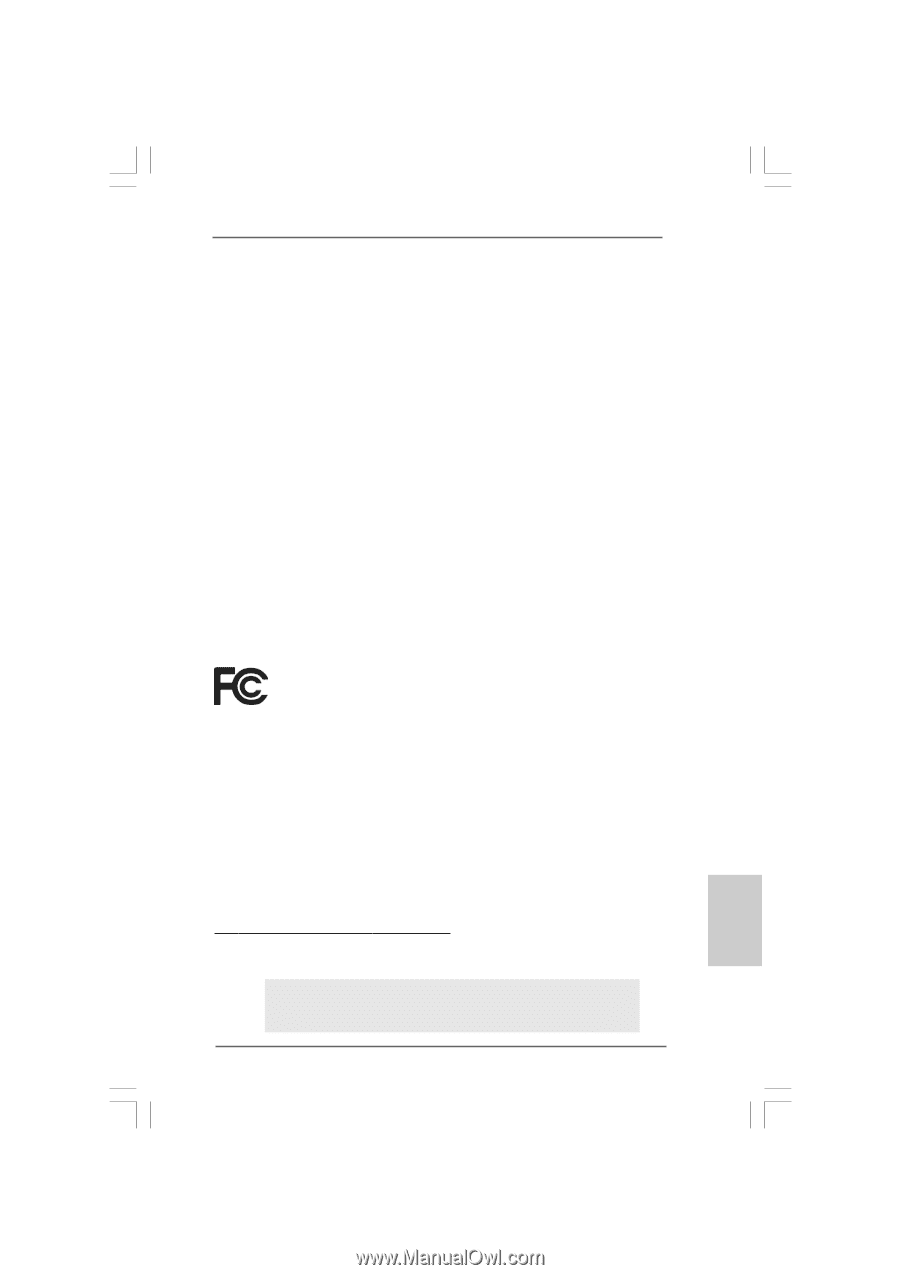
1
ASRock
4Core1600Twins-P35
Motherboard
English
English
English
English
English
Copyright Notice:
Copyright Notice:
Copyright Notice:
Copyright Notice:
Copyright Notice:
No part of this installation guide may be reproduced, transcribed, transmitted, or trans-
lated in any language, in any form or by any means, except duplication of documen-
tation by the purchaser for backup purpose, without written consent of ASRock Inc.
Products and corporate names appearing in this guide may or may not be registered
trademarks or copyrights of their respective companies, and are used only for identifica-
tion or explanation and to the owners’ benefit, without intent to infringe.
Disclaimer:
Disclaimer:
Disclaimer:
Disclaimer:
Disclaimer:
Specifications and information contained in this guide are furnished for informational
use only and subject to change without notice, and should not be constructed as a
commitment by ASRock. ASRock assumes no responsibility for any errors or omissions
that may appear in this guide.
With respect to the contents of this guide, ASRock does not provide warranty of any kind,
either expressed or implied, including but not limited to the implied warranties or
conditions of merchantability or fitness for a particular purpose. In no event shall
ASRock, its directors, officers, employees, or agents be liable for any indirect, special,
incidental, or consequential damages (including damages for loss of profits, loss of
business, loss of data, interruption of business and the like), even if ASRock has been
advised of the possibility of such damages arising from any defect or error in the guide
or product.
This device complies with Part 15 of the FCC Rules. Operation is subject to the
following two conditions:
(1)
this device may not cause harmful interference, and
(2)
this device must accept any interference received, including interference that
may cause undesired operation.
CALIFORNIA, USA ONLY
The Lithium battery adopted on this motherboard contains Perchlorate, a toxic
substance controlled in Perchlorate Best Management Practices (BMP) regulations
passed by the California Legislature. When you discard the Lithium battery in
California, USA, please follow the related regulations in advance.
“Perchlorate Material-special handling may apply, see
www
.dtsc.ca.gov/hazardouswa
ste/perchlorate”
ASRock Website: http://www.asrock.com
Published
January
200
8
Copyright
©
200
8
ASRock INC. All rights reserved.